Kaip sukurti įkrovos Windows SD kortelę arba

Štai kaip sukurti įkrovos „Windows SD“ kortelę arba USB atmintinę. Tai puikiai tinka diegiant langus „Netbook“ ar planšetiniame kompiuteryje.
Jei dirbate su „netbook“ ar planšetiniu kompiuteriukompiuteris, greičiausiai neturėsite integruoto DVD-ROM disko įrenginio. Paprastai tai yra fantastiška! Tai daro jūsų bendrą prietaisą lengvesnį ir pigesnį. Bet jei jums reikia įdiegti arba performatuoti „Windows“, gana greitai susiduriate su kai kuriomis problemomis. Nėra DVD disko - tai reiškia, kad negalite tiesiog įrašyti „Windows“ kopijos ir įmesti į ją. Laimei, dauguma nešiojamųjų kompiuterių turi SD kortelės lizdą, ir visi jie palaiko USB rašymo įrenginius. Panaudokime tai mūsų naudai ir paleiskime „Windows“!
Ko jums reikia norint tai padaryti:
- Mažiausiai 8 GB* nuimamas saugojimo diskas. Ši saugykla gali būti SD kortelė arba USB atmintinė.
- Kompiuteris, kuriame jau veikia „Windows“.
- Windows 7, Vista arba XP diegimo diskas arba.izo failo atitikmuo.
Nors jums reikia tik 8 GB, tiesiog paimkite 32 GB arba64 GB iš „Amazon“. Nuo 2017 m. Turbūt brangiau pirkti mažesnį diską, palyginti su 64 GB ar didesniu. Be to, nepamirškite patvirtinti pagrindinės plokštės, kurią diegiate „Windows“, palaikydami įkrovą iš USB / keičiamo atminties disko. Dabar tai yra gana įprasta, tačiau jei bandote įdiegti „Windows“ senesniame kompiuteryje, pamąstykite, iškilus problemoms.
Turite visa tai? Kelias! Pradėkime.
1 žingsnis
Gerai, kad turite savo SD kortelę arba USB rašiklį (kai kurie žmonės vadina bet kurį iš šių „flash drives“.) Atminkite, kad jei einate SD kortelės keliu, įsitikinkite, kad kompiuteryje yra SD kortelių skaitytuvas. Geros žinios, jie yra pigūs „Amazon“, taigi nėra didelė problema, jei jums reikia greitai užsisakyti vieną.
Įsigiję sau vieną iš jų, prijunkite jį prie savo kompiuterio. Jei nešiojamojoje saugykloje išsaugote ką nors vertingo, sukurkite visų SD / USB atmintyje išsaugotų duomenų atsargines kopijas prieš tai mes pradedame. Vykdydami veiksmus, mes jį suformatuosime ir visiškai išvalysime, paversdami jį „Windows“ įkrovos disku.
* O, kol nepamiršiu, a puiku dalykas apie USB atmintines, manau, 3 GBdiskas veiktų, tačiau, kiek žinau, tai labai neįprastas dydis. Be to, baigę diegti galite naudoti 4 GB „ReadyBoost“ diską, kad pagerintumėte sistemos našumą.

2 veiksmas
Eik į Pradžios meniu ir Tipas cmd paieškos laukelyje atidaryti komandinę eilutę.
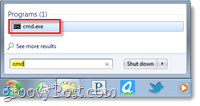
Šiame vadovėlyje pateiksime daugybę komandų eilučių, todėl, kad būtų lengviau, pateiksiu kiekvieno veiksmo komandą. Jums reikės Paspauskite Įveskite po kiekvienos komandos išrašymo.
Pirmiausia turime atidaryti diskpart, kuris yra „cmd-line“ programa, įmontuota „Windows“.
Type: Diskpart
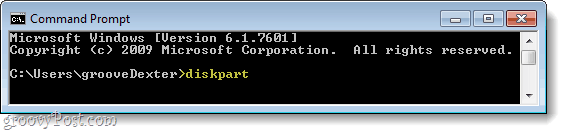
3 žingsnis
Atsiranda naujas langas su sistema32diskpart.exe pavadinimo juostoje.
Type: list disk
Kai kurie diskai turėtų būti rodomi mažoje matricoje (diagrama.) Ieškokite tokio, kuris atitiktų jūsų SD kortelės / USB disko dydį. Tai gali būti netiksli atitiktis, nes reali disko vieta yra apie 5% mažesnė nei reklamuojama. Norėdami gauti kitą komandą, turite įvesti numerį, atitinkantį tą diską.
Type: select disk 2
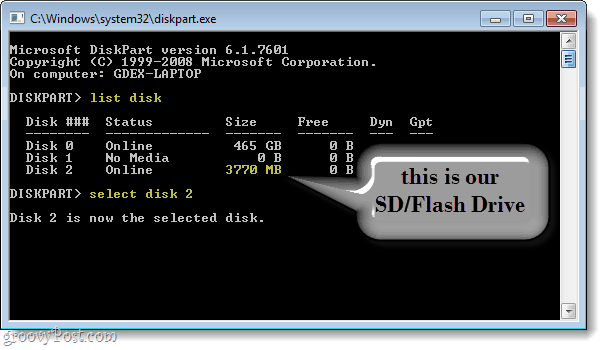
4 žingsnis
Dabar, kai diskas pasirinktas, galime pradėti jį valyti ir ruoštis. Šios komandos turėtų būti vienodos visiems, todėl tiesiog įveskite jas viena po kitos.
Type: clean Type: create partition primary Type: select partition 1 Type: active Type: format fs=fat32
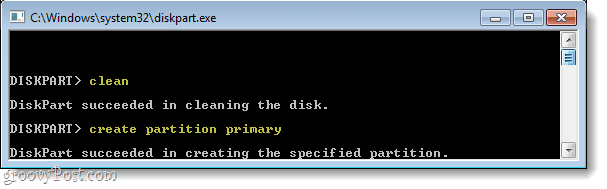
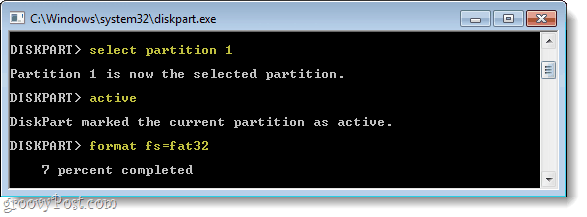
5 žingsnis
Formatavimas užtruks keletą minučių, todėl dabar tinkamas laikas griebti užkandį. ;)
Kai tai bus padaryta, mes priskirsime disko raidę jūsų naujai suformatuotam keičiamajam saugojimo diskui. *
Type: assign letter=y Type: exit
*Jums nereikia naudoti raidės „y“Bet kadangi greičiausiai to nebus imtasi, mes ją naudosime šiam mokymui, kad viskas būtų paprasta.
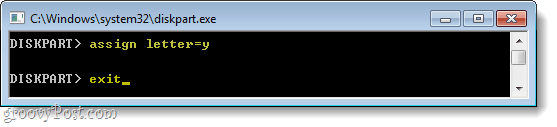
6 žingsnis
Jei turite „Windows 7“ diegimo DVD, įdėkite jį į savo DVD įrenginį. Jei vietoj to turite diegimą .ISO, tada prijunkite jį prie savo kompiuterio naudodami virtualų disko įrenginį.
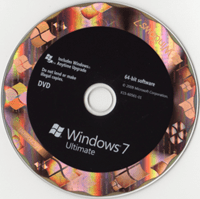
Įdėję diską, Spustelėkite į Pradžios meniu ir tada Spustelėkite Kompiuteris. Iššokantis langas turėtų rodyti visus jūsųstandieji diskai ir nuimama saugykla. Ieškokite savo DVD įrenginio ir atkreipkite dėmesį, kokia raidė jam priskirta. Jei naudojate virtualų diską, jis gali būti vadinamas BD-ROM įrenginiu, o ne DVD. Mano atveju, DVD įrenginiui priskiriama raidė „e“, Taigi aš tai naudojuosi kitame veiksme.
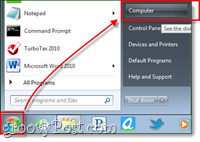
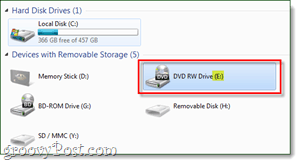
7 žingsnis
Dabar viskas, ką turime padaryti, yra nukopijuoti failus iš diegimo disko į SD kortelę. Žemiau pateiktame pavyzdyje e: yra mano DVD diskas ir y: yra mano SD kortelė.
Type: xcopy e:* y: /s /e /f
Šis procesas gali užtrukti, nes perkeliate šiek tiek daugiau nei 2 GB vertės failus.
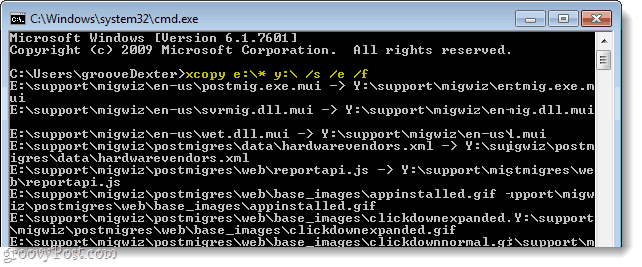
Baigta!
Baigę failų perkėlimą, jūs baigėte! Dabar jūs turite „Windows“ diegimo nešiojamąjį diską.
Dabar kompiuteryje, kurį norite įdiegti „Windows“ naudodamiesi tuo, jums reikia tik paleisti kompiuterį iš naujo ir šlamšto spauda į F2 klavišą, kol jis paleidžiamas; ar kad ir koks būtų sąrankos raktas, bet F2 yra daugelio sistemų standartas. Paspaudus F2 mygtuką, įkeliama sistemos „Bios“. Čia jūs turite patekti į „Boot Device Priority“ skyrių ir pakeisti USB / SD kortelę į # 1 prioritetų sąraše. Kai tai nustatysite, jūsų kompiuteris turėtų elgtis su jūsų SD / USB kaip su „Windows 7“ diegimo DVD.
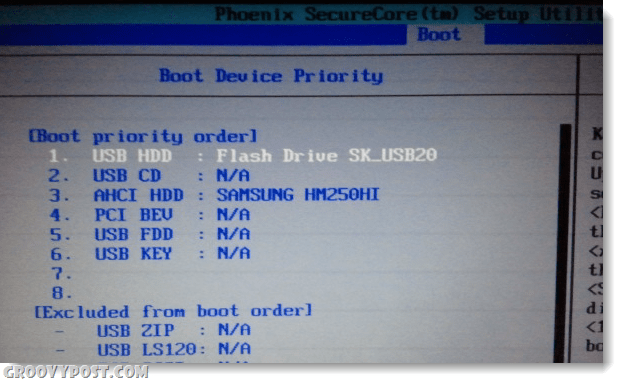










Palikite komentarą